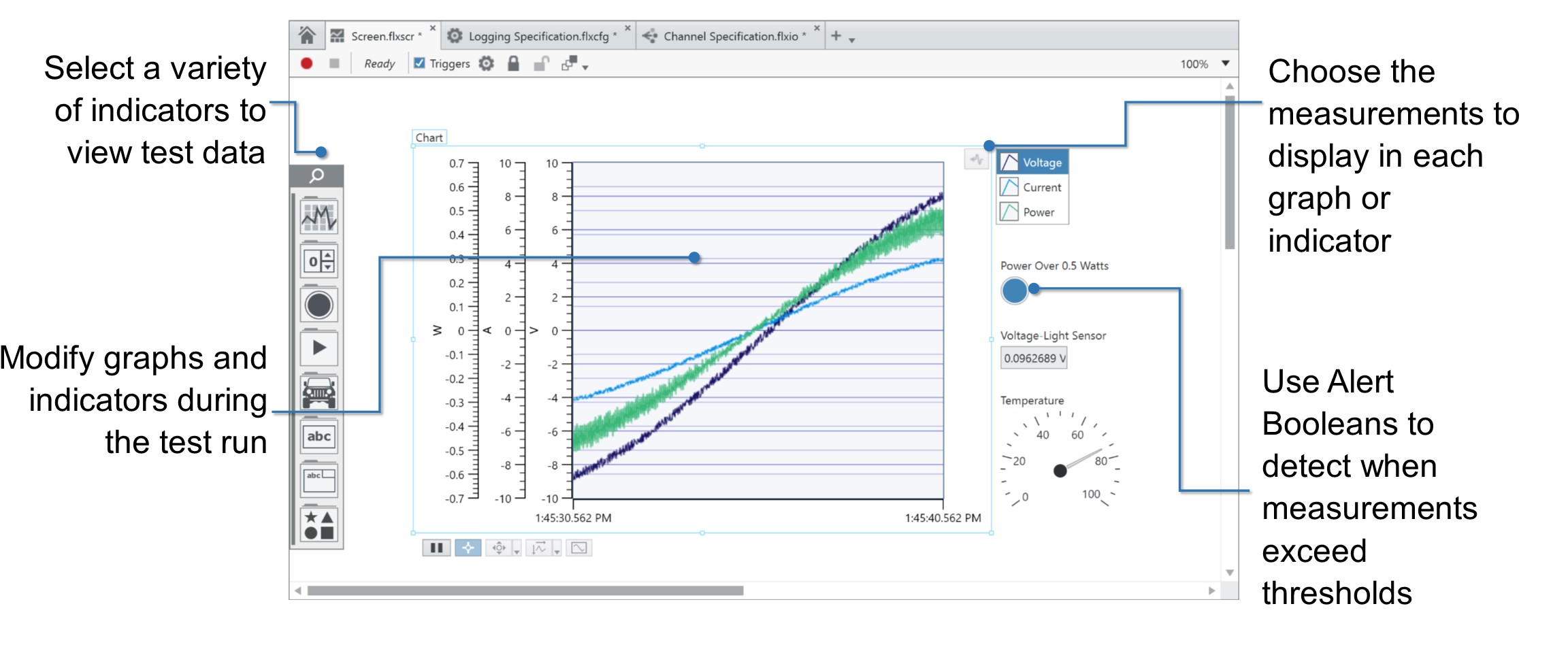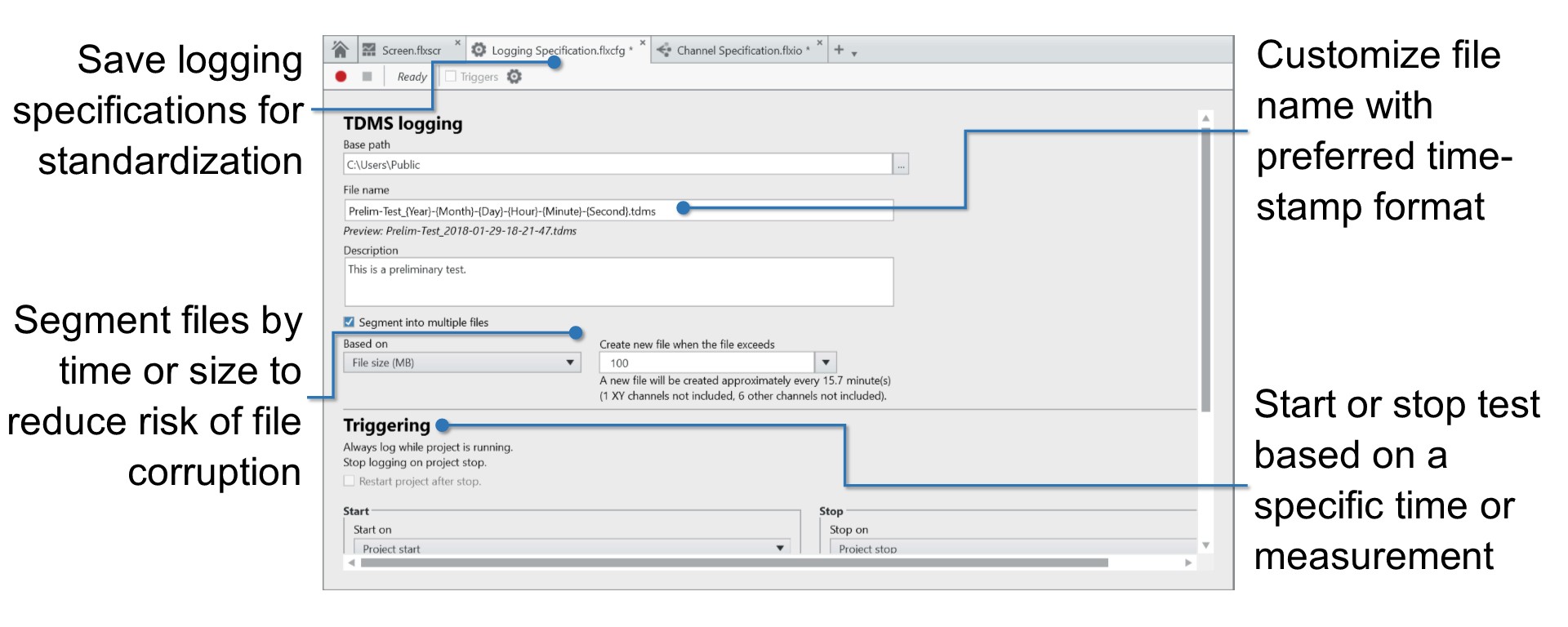FlexLogger™에서 테스트 수행
개요
FlexLogger는 적응 가능한 시각화, 맞춤형 로깅 설정 및 의미 있는 메타데이터 캡처 기능을 통합하여 사용자가 테스트를 수행할 때 처음부터 정확한 데이터를 기록할 수 있도록 도와줍니다.
내용
데이터 시각화
각각의 측정을 구성한 후, 스크린 탭을 사용자 정의 그래프, 알람 및 게이지로 설정하여 테스트 시 핵심 측정을 모니터링하십시오. 또한 테스트 도중 스크린을 변경해야 할 경우, 새로운 인디케이터를 사용하여 스크린 인터페이스를 맞춤 설정할 수 있습니다. 자주 수행하거나 공통적으로 수행하는 테스트가 있는 경우에는 팀 전체를 위해 데이터보기를 더욱 간결하게 만드는 표준화된 스크린을 생성할 수 있습니다.
그림 1: 테스트 시작 전 또는 수행 도중 FlexLogger 스크린을 맞춤 설정
로그 파일에 메타데이터 추가
FlexLogger는 사용자가 각각의 테스트 및 개별 측정에 사용했던 CompactDAQ 하드웨어의 하드웨어 모델 번호 및 시리얼 번호를 자동으로 포함합니다. 이 외에도 각각의 측정에 대한 센서 시리얼 번호와 같은 사용자 정의된 설명을 데이터 파일에 추가할 수 있습니다. FlexLogger는 이와 같은 정보를 직접 TDMS(Technical Data Management Streaming) 로그 파일에 저장하므로, 이제 수집된 데이터 뿐만 아니라 어떻게 테스트가 구성되었으며 누가 테스트를 수행하였고 어떤 하드웨어를 사용했는지가 영구적인 기록으로 남게 됩니다.
추적 가능한 테스트 결과 로깅
테스트를 시작하기 전에 사용자 정의된 파일 정보를 추가하여 데이터 로깅 방식을 정의할 수 있으며, 이를 통해 긴 시간이 소요되는 테스트에 대한 파일 분할 전략을 제어할 수 있으며 파일명에 대한 타임스탬프 정보를 맞춤화할 수 있습니다.
그림 2: 로깅 스펙 설정.
로깅 및 채널 설정을 구성한 후 테스트를 시작할 때입니다. 기록을 선택하여 테스트를 시작하거나 측정 또는 시간을 기반으로 트리거를 설정할 수 있습니다. 현상 또는 필요한 테스트 데이터가 캡쳐되면 테스트를 직접 중단하거나 정지 트리거를 설정할 수 있습니다. 데이터 파일에는 사용자가 추가한 메타데이터와 방금 구성된 측정에 대한 정보가 포함됩니다.
추가 자료
- 지금까지 FlexLogger에서 테스트를 수행하는 방법에 대해 배웠습니다. 이제 데이터 파일을 확인하고 분석하는 방법에 대해 알아보십시오.
- FlexLogger 평가판을 다운로드하신 후 직접 사용해보십시오.